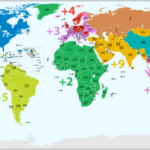أهم مزايا نظام التشغيل Windows 11
نظام التشغيل Windows 11 هو نظام تشغيل مثالي للمستخدمين الذين يفضلون البساطة والسرعة
على أي شيء آخر ، ولكنه قد يكون بسيطًا جدًا بالنسبة للمستخدمين المتقدمين سنقوم مع مراجعة
كاملة لنظام التشغيل Windows 11.
Windows 11 هو نظام التشغيل الذي يستحقه مستخدمو Windows منذ سنوات،
لكن تم رفضه لذلك ، فإن استخدامه يجلب تجربة حلوة يسعدنا أن واجهة مستخدم Windows 11 الجديدة
والملفتة للنظر تجلب لنا تجربة جديدة وأفضل،
ونحن نشعر بالحزن بسبب اضطررنا للتعامل مع واجهة مستخدم Windows 10 المزدحمة طوال هذه السنوات
بطبيعة الحال فإن إزعاج الأشخاص الذين لا يفي أجهزتهم القديمة بمتطلبات Windows 11 يكون أكثر حدة.
إذا كنت تريد أن ترى قبل تثبيت Windows 11 ما إذا كان نظام تشغيل Microsoft الجديد هو ما كنت تنتظره
منذ سنوات أم لا ، فاتبع مراجعتنا لنظام التشغيل Windows 11
نظام التشغيل Windows 11 التكامل مع الحياة الذكية والحديثة
في وقت سابق من هذا العام ، وصف بانوس باناي ، كبير مسؤولي المنتجات في Microsoft نظام التشغيل Windows 11
بأنه أكثر من مجرد نظام تشغيل ، ولكنه قطعة قماش منسوجة في نسيج حياتنا من المفترض أن تمنحنا إحساسًا بالهدوء.
أنت محق في الاعتقاد بأن Pana قد بالغت في “شيء خارج نظام التشغيل” ولكن الشعور بالهدوء الذي وعدنا به قد تحقق
بشكل أو بآخر في تجربة Windows 11 ؛
نحن مدينون بجزء من السلام لواجهة المستخدم المتماسكة والمنطقية وجزءًا إلى التشابه الكبير بين Windows 11 و Windows 10 .
بالطبع ، بسبب أوجه التشابه هذه ، بالنسبة للكثيرين يمكن أن يكون Windows 11 مجرد تحديث لنظام التشغيل Windows 10 وليس
نظام تشغيل جديدًا.
قبل الدخول في التفاصيل ، إذا أردنا مقارنة واجهات مستخدم Windows 10 و 11 بشكل عام ، فعلينا أن نقول إن الجيل الجديد
من المستخدمين الذين يعتمدون على واجهة المستخدم الخاصة بهواتفهم الذكية وأجهزتهم اللوحية وبساطة وسرعة
التشغيل من أجل هم أكثر من أي شيء آخر،
والأهم من ذلك ، ستكون التجربة أكثر إرضاءً بكثير من Windows 11 لمستخدمي Windows ذوي الخبرة الذين لا يخافون من واجهة Windows 10 المعقدة وحتى المجزأة ، لأن “الأداء” بالنسبة لهم يأتي أولاً.
يعتبر Windows 11 أكثر تناغمًا مع الحياة العصرية القاسية وسريعة الخطى هذه الأيام ولكن إذا لم يكن لديك
لسبب ما أرضية وسط جيدة مع الحياة العصرية ، فربما لن تستمتع بالتغييرات الجديدة على Windows.
شريط مهام Windows الجديد
مما لا شك فيه ، بعد ما يسمى بظهور Windows فإن المظهر الجديد لشريط المهام أو شريط المهام سيجذب الانتباه.
في حدث مقدمة Windows 11 رأينا أنه تم نقل شريط المهام إلى منتصف سطح المكتب،
ربما في ذلك اليوم أيضًا ، كان رد الفعل الأولي للكثيرين منا على هذا التحول سلبيًا،
ولكن من خلال تجربتي مع Windows 11 شعرت أن وجود شريط المهام في المركز يساعد كثيرًا في زيادة التركيز والانتباه.

في الواقع ، أسست Microsoft في إعادة تصميمها لنظام Windows على مبدأ زيادة الإنتاجية
من خلال تحديد الأولويات ، والقضاء على عوامل التشتيت ، والتصنيف المنطقي.
شريط المهام الذي يحتوي على أيقونة Start ، والذي بدلاً من الميل إلى اليسار ، يتجه إلينا تمامًا ،
يوضح جيدًا لغة تصميم Windows 11.
بالنسبة لنا نحن نتعامل الآن مع واجهة مستخدم جديدة تحاول أن تبقي نظرتنا مستقيمة وموجهة إلى الأمام مثل ممكن،
حتى لا نضطر إلى قلب رؤوسنا أو حتى أعيننا يمينًا ويسارًا عند البحث عن الأدوات والتطبيقات المطلوبة.
لاحظ أنه لا يزال من الممكن وضع شريط المهام على اليسار ويمكن تنشيطه من تخصيص شريط المهام،
لكن شعوري أنك إذا عملت بمهمة جديدة لفترة من الوقت ، فسوف تعتاد على موقعها لذلك قد لا ترغب في العودة
إلى شريط مهام Windows 10.
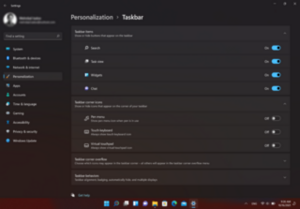
في شريط مهام Windows 11 الجديد
نرى 9 أيقونات محددة مسبقًا ، والتي تشمل قائمة ابدأ والبحث ، وعرض المهام ، والأدوات ، والدردشة ، ومتصفح Edge ،
ومستعرض الملفات ، ومتجر Microsoft والبريد الإلكتروني، على التوالي.
لإزالة الرموز الخمسة الأولى من اليسار ، انتقل إلى التخصيص شريط المهام ولكن يمكن إزالة بقية الرموز من شريط
المهام عن طريق النقر بزر الماوس الأيمن وتحديد خيار إلغاء التثبيت.
بالإضافة إلى ذلك مثل Windows 10 يمكنك تثبيت تطبيقاتك المفضلة على شريط المهام أو قائمة
ابدأ للوصول بشكل أسرع.
قائمة ابدأ
في قائمة ابدأ ، هناك تطبيقات مثبتة يبدو ترتيبها في المركز قرارًا معقولاً في Windows 10 تكون التطبيقات المثبتة
بعد قائمة جميع التطبيقات المثبتة التي لا تحظى بالاهتمام الكافي.
أثناء وجودك في قائمة ابدأ في Windows 11 تكون قائمة جميع التطبيقات المثبتة مخفية تحت خيار جميع التطبيقات.

يوجد أسفل التطبيقات المثبتة القسم الموصى به ، والذي يعرض الملفات التي تم فتحها مؤخرًا دون أي تصنيف خاص،
مما يتسبب عادةً في ازدحام شديد وبالتالي يتجاهل أدائها حتى إذا قمت بإلغاء تنشيط هذا القسم،
فستكون المساحة الموجودة أدناه فارغة بينما يمكن تخصيصه لتطبيقات أخرى ، مثل مساحة أكبر للتطبيقات المثبتة.
يتميز الشريط السفلي من قائمة ابدأ بتصميم بسيط للغاية وبسيط للغاية، ولا تظهر سوى الخيارات التي لها أولوية أكبر ،
أي ملف تعريف المستخدم وزر الطاقة بالطبع ، إذا لزم الأمر يمكنك الانتقال إلى التخصيص لبدء المجلدات،
وإضافة خيارات أخرى مثل إعدادات Windows أو مجلد الموسيقى والتنزيل إلى الشريط السفلي من قائمة ابدأ.
لا يوجد المزيد من Live Tiles في قائمة Start (ابدأ) في Windows 11 ولا أعتقد أن أي شخص سيفتقده،
تم استبدال هذه المربعات الآن بعناصر واجهة مستخدم مهمة جدًا ومفيدة لشركة Microsoft بحيث يجب أن يكون لها رمز ومساحة خاصة بها،
بالطبع ، قد يفكر المستخدمون بخلاف ذلك ؛ ربما سيكون من الأفضل إضافة عناصر واجهة مستخدم إلى نفس قائمة ابدأ.
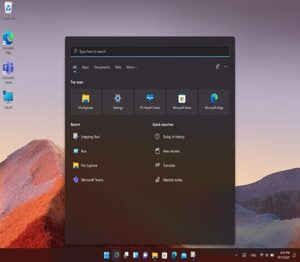
الخيارات في نافذة البحث ليست عملية بما يكفي لتبرير الحاجة ؛ كما لو كانت الملفات والتطبيقات المحدثة والمفتوحة مؤخرًا موجودة في قائمة ابدأ ولا داعي لتكرارها في نافذة البحث.
أجهزة كمبيوتر سطح المكتب الافتراضية
بجانب العدسة المكبرة ، يوجد رمز عرض المهام ، وهو تحسن كبير مقارنة بنظام التشغيل Windows 10 باستخدام هذه الميزة ، يمكنك الحصول على أجهزة كمبيوتر سطح مكتب منفصلة لاستخدامات مختلفة ، مثل العمل أو الألعاب أو المدرسة ، والتي يسهل إنشاؤها وتنظيمها أكثر من MacBook
الميزة الجذابة للغاية التي تمت إضافتها إلى Task View وكان شاغرها محسوسًا بقوة في Windows 10 هي القدرة على تحديد صور خلفية مختلفة لكل منها يتم التبديل بين أجهزة سطح المكتب المختلفة أيضًا باستخدام تأثير التغذية ، والذي يُظهر سلاسة واجهة مستخدم Windows 11
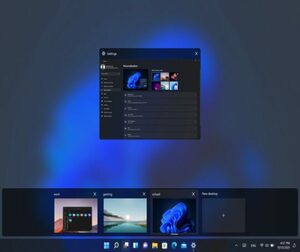
لسوء الحظ ، ينطبق تغيير السمة على جميع أجهزة سطح المكتب الافتراضية ولا يمكن أن يكون لديك سمة منفصلة لكل سطح مكتب مثل صورة الخلفية إذا قمت بتغيير خلفية الشاشة عن طريق النقر بزر الماوس الأيمن واختيار الخلفية ، فسيتم تطبيقها على جميع أجهزة سطح المكتب ، وللحصول على خلفية منفصلة ، يجب عليك المتابعة من خلال التخصيص في قسم إعدادات Windows من المحتمل أن يتم إصلاح هذه الأخطاء في الإصدارات الأحدث من Windows.
تخطيط SNAP
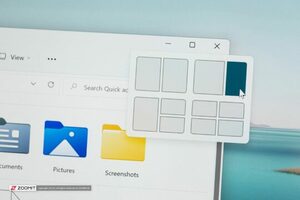
ميزة أخرى تمت إضافتها إلى Windows 11 لزيادة الإنتاجية وتعدد المهام تسمى Snap layout والذي يسمح للمستخدم بترتيب النوافذ المفتوحة بتنسيقات وتخطيطات مختلفة إذا قمت بتمرير مؤشر الماوس فوق رمز المربع المكبر في الجزء العلوي من النافذة ، فيمكنك عرض قوالب تخطيط Snap المختلفة وتحديد القالب الذي تريده سيؤدي الضغط على مفتاح الاختصار win + Z أيضًا إلى عرض هذه القوالب.
الحاجيات
يتذكر مستخدمو Windows 7 الأدوات على أنها أدوات ميزة تم استبدالها لاحقًا في Windows 8 و 10 بـ Live Tiles لا أعتقد أن المربعات الحية لها فائدة كبيرة للمستخدمين،
ولهذا السبب على الأرجح قررت Microsoft إعادة عناصر واجهة المستخدم.
بالطبع ، تعد الأدوات المصغّرة جزءًا مألوفًا من واجهة الهاتف الذكي ، كما أن وجودها في Windows 11 ينقل نفس الإحساس بالحياة العصرية ورغبة أكبر في السهولة.
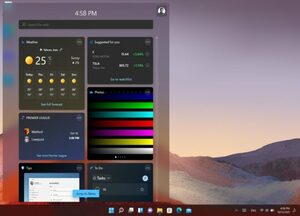
في الإصدار الحالي من Windows 11 ليس لدينا الكثير من الخيارات في قسم الأدوات وفي التحديثات المستقبلية ، قد يكون لدينا المزيد من الخيارات،
خاصة من مطوري الطرف الثالث يمكنك الآن الاختيار من عناصر واجهة المستخدم الخاصة بالطقس والصور المخزنة في OneDrive والتقويم والمهام الواجبة لسرد المهام وقائمة المراقبة لمشاهدة قيم المخزون والنتائج الرياضية وتلميحات Windows 11
من بين أدوات Windows 11 المحدودة ، قد تعمل أداة الطقس ، لكنها لا تخلو من مشاكلها العرض الكامل لهذه الأداة،
بدلاً من أن يتم في نافذتها الخاصة ، يفتح متصفح Edge والذي سيكون بلا شك مزعجًا للعديد من الأشخاص ؛ حتى يتمكنوا من تجاهل قسم الأدوات وإزالته من شريط المهام.
في الجزء السفلي من عناصر واجهة المستخدم توجد أخبار اليوم ، يمكنك الانتقال إلى صفحة MSN من نافذة إضافة عنصر واجهة المستخدم وتحديد إضفاء الطابع الشخصي على اهتماماتك ، ومن هناك ، حدد موضوعاتك المفضلة بحيث يتم عرض الأخبار المتعلقة بهذه المناطق فقط.
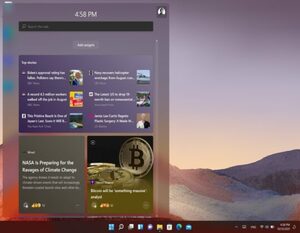
widgets
بشكل عام ، لا يجذب قسم عنصر واجهة المستخدم قدرًا كبيرًا من الاهتمام الذي قد تأمله Microsoft في الوقت الحالي ، ويمكن رؤية هذا الإهمال في تصميم قسم البحث هنا أيضًا،
على سبيل المثال ، سيؤدي النقر فوق رمز المستخدم في الجزء العلوي من نافذة عنصر واجهة المستخدم ، وكذلك تحديد خيار إضافة عناصر واجهة المستخدم في الجزء السفلي من الأدوات ، إلى فتح نفس النافذة التي كان من الممكن أن تقوم بها Microsoft بنفس الخيار.
هناك مشكلة أخرى في قسم الأدوات وهي فتح النافذة على اليسار ، والتي لا تتوافق مع واجهة المستخدم المركزية لشريط المهام إذا كنت تعمل باللمس ، فأنت تتوقع التمرير إلى اليسار واليمين للتبديل بين الصفحات المختلفة لكل عنصر واجهة مستخدم ، ولكن هذا غير ممكن وعليك الضغط بإصبعك على النقاط الموجودة أسفل الأداة لتغيير الشاشة.
تطبيق الدردشة
لسوء الحظ ، لا يخلو تطبيق شريط المهام التالي من المشاكل قامت Microsoft بتقسيم Thames Messenger الذي كان في الغالب للشركات وغالبًا ما يتم تجاهله في محادثات شخصية ، إلى تطبيقين منفصلين ، بحيث قد يستخدم المزيد من الأشخاص عمالقة التكنولوجيا للدردشة مع العائلة والأصدقاء هذا متفائل للغاية بالنظر إلى الشعبية المتزايدة للمراسلين مثل Telegram و WhatsApp
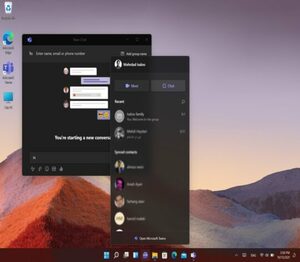
في Windows 11 ، توجد نسخة شخصية من Thames تسمى Chat ؛ ولكن في الوقت نفسه ، لا يزال لديك نهر التايمز القديم بملفات شخصية تنظيمية وشخصية ؛ شيء غريب يجعل بطريقة ما وجود تطبيق الدردشة بلا معنى ، على الأقل في هذه المرحلة من التطوير أيضًا ، لا يمكن تجاهل أخطاء هذا التطبيق على سبيل المثال ، عندما نفتح نافذة الدردشة لبدء محادثة ، لا يمكن نقل النافذة في بيئة سطح المكتب بشكل عام ، تمامًا كما كان Skype غير جذاب لمستخدمي Windows العاديين ، من غير المرجح أن تكون خطط Microsoft لتشجيع المستخدمين على استخدام الدردشة ناجحة.
مستكشف الملفات
ظل تصميم File Explorer كما هو تقريبًا منذ Windows 8 ويمكنني أن أقول بأمان أن كل هذه السنوات لم تعتاد العيون بعد على الترتيب غير المنتظم والمزدحم لأيقوناتها لحسن الحظ أصبح التصميم الجديد لـ File Explorer في Windows 11 أكثر سلاسة وبساطة وأصبحت الرموز أكثر بساطة وجاذبية.
في قسم عنوان File Explorer ، لم يعد هناك المزيد من الأزرار الكبيرة ذات التصميمات غير المتجانسة ، والآن يتم تضمين المهام الأكثر استخدامًا فقط ، مثل قص الملفات ونسخها وحذفها ، في هذا القسم ، وخيارات أخرى مثل الخصائص والخيارات تحت قائمة النقاط الثلاث لقد وضعت Microsoft الكثير من الذوق في تصميم الرموز والمجلدات في File Explorer دون إزالة الميزة ، ولا أعتقد أن أي شخص سيرحب بتصميم جديد.
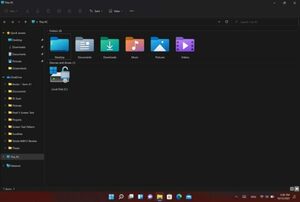
ربما يكون العيب الوحيد في File Explorer هو عدم الاتساق بين الترتيب الأفقي لأيقونات القص والنسخ واللصق و مع قوائم الرؤوس الأخرى التي تفتح عموديًا وقد تكون مربكة للمستخدم في البداية بالإضافة إلى ذلك ، لا يتم اكتشاف عرض المجلدات الكاملة بسهولة مسبقًا كما أن الشريط الأبيض الضيق المعروض فوق المجلد الكامل غير مرئي للغاية.
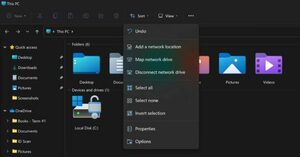
إذا كنت تستخدم Windows Dark Mode ، فستلاحظ أن بعض نوافذ File Explorer (وبالطبع العديد من النوافذ الأخرى!) غير متوافقة حتى الآن مع Dark Mode وهي بيضاء بشكل مزعج يبدو من الغريب أن أعضاء فريق تصميم Windows 11 لم يلاحظوا مثل هذه العيوب الواضحة أو ربما هذا هو بالضبط ما يجب أن تتوقعه من Microsoft التغييرات الضرورية ، ومستوى التوفر العالي ، والأخطاء التي لا تعد ولا تحصى.
مركز التحكم
يعد قسم System Tray الموجود على يمين شريط المهام ، أبسط بكثير في Windows 11 ويحتوي على فئات ومظهر أكثر أناقة وترتيبًا بدلاً من فتح خيار ضبط مستوى الصوت أو شبكة Wi-Fi أو بطارية كل منها في مربعات منفصلة ، على غرار Windows 10 يتم الآن وضع كل هذه الخيارات معًا في صندوق بترتيب منتظم ، ويتم تنفيذ العديد من الإعدادات من نفس اللوحة باستثناء البلوتوث ، الذي لا يزال يوجه المستخدم إلى نافذة الإعدادات الرئيسية.

قسمت Microsoft Windows 11 Action Center إلى جزأين أحدهما للإعدادات السريعة والآخر للإشعارات.
في قسم الإعدادات السريعة ، لدينا افتراضيًا خيارات متعلقة بشبكات Wi-Fi و Bluetooth ووضع الطائرة ومساعدة التركيز لتصفية الإشعارات وزيادة مستوى التركيز والإضاءة الليلية وإمكانية الوصول والسطوع وإعدادات الصوت ، ولكن يمكنك اختيار القلم الرصاص أيقونة تمت إضافة خيارات أخرى.
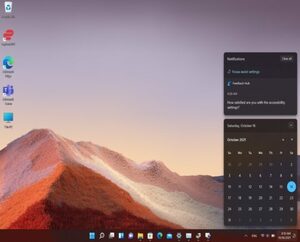
في Windows 10 كان قسم الإخطارات منفصلاً عن التاريخ والوقت ؛ ولكن الآن تم دمج القسمين ، وبالنقر على التاريخ ، ستظهر نافذة إعلام في أعلى التقويم. هذا التصنيف غير منطقي ولكن نظرًا لأنه تم الآن نقل جميع خيارات الإشعارات في نظام التشغيل Windows 10 إلى مربع الإعدادات السريعة ، فمن المحتمل أن تكون Microsoft قد خلصت إلى أنها لا تتطلب مساحة منفصلة للإشعارات.
الوضع المظلم
إذا كنت مثلي ، فمن المحتمل أنك تقوم بتمكين الوضع المظلم أولاً ، بعد تثبيت Windows 11 مباشرةً للقيام بذلك ، اكتب الألوان في شريط البحث وأدخل إعدادات اللون إعدادات بخش القسم أسفل سطح المكتب ، يوجد خيار اختيار الوضع الخاص بك ، والذي يتم تعيينه على Light افتراضيًا يؤدي تحديد الخيار Dark إلى تعتيم بيئة Windows وتطبيقاته تجربة Windows في الظلام مُرضية للغاية لدرجة أنك قد لا ترغب في العودة إلى الظلام بعد الآن.
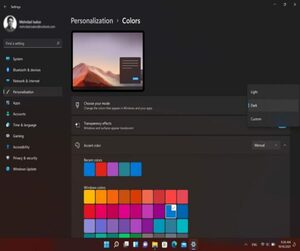
هناك الكثير من التناقضات والأخطاء في الظلام في الظلام ، نتوقع أن تكون جميع النوافذ مظلمة بشكل موحد ، ولكن في الممارسة العملية نرى العديد من النوافذ التي لا تتوافق بعد مع الظلام على سبيل المثال ، يزعج مدير المهام ، أو مدير الأجهزة ، أو نوافذ Mobility Center مع هذا اللون الزاهي في البيئة المظلمة من Windows العيون وتعطيل تجربة واجهة المستخدم السلسة لنظام Windows 11
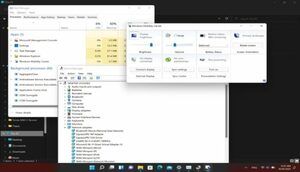
تجربة اللمس ولوحة المفاتيح الافتراضية
اختبرنا تجربة Windows 11 التي تعمل باللمس على Microsoft Surface Pro 7 ، والتي كانت أكثر سلاسة وإرضاءً من Windows 10 على الرغم من استمرار التأخيرات العرضية في الاستجابة بالطبع ، لم تكن هذه المشكلات دائمة ، وقد تبدو تجربة اللمس في Windows 11 مختلفة على أجهزة مختلفة وينطبق الشيء نفسه على الأخطاء الموجودة في نظام التشغيل Windows 11 بشكل عام ، لم يكن تقييمنا لتجربة Windows 11 التي تعمل باللمس رائعًا بما يكفي لتبرير شراء أجهزة Windows اللوحية في هذا الوقت.

بالإضافة إلى تسريع الاستجابات ، قامت Microsoft بتمكين إيماءات جديدة للتمرير على شاشة اللمس ولوحة اللمس ، مما يجعل تجربة اللمس أكثر إمتاعًا في بيئة Windows بما فيها:
- اسحب ثلاثة أصابع لأسفل لتقليل التطبيقات وعرض سطح المكتب
- يمكنك التمرير بثلاثة أصابع لفتح التطبيقات والوصول إلى أجهزة سطح المكتب الافتراضية
- اسحب ثلاثة أصابع لليسار أو لليمين للتبديل بين التطبيقات
- اضغط مع الاستمرار واسحب أربعة أصابع لليسار أو لليمين للتبديل بين أجهزة سطح المكتب الافتراضية
- اسحب إصبعًا واحدًا من الزاوية اليمنى للشاشة لفتح مربع الإشعارات
- مرر إصبعك من الزاوية اليسرى للشاشة لرؤية الأدوات
في حين أن تجربة اللمس في Windows 11 لم تكن مرضية كما هو متوقع وكما وعدت Microsoft خضعت لوحة المفاتيح الافتراضية الجديدة المضافة إلى نظام التشغيل لبعض التغييرات والتحسينات المثيرة يتم تنشيط لوحة المفاتيح الجديدة من التخصيصشريط المهاملوحة المفاتيح التي تعمل باللمس ويظهر رمزها في مركز العمل للوصول السريع.
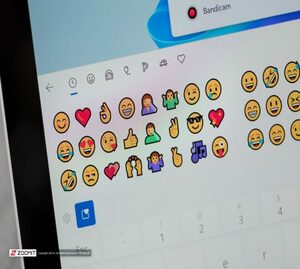
أصبحت الكتابة باللمس أسهل بكثير من خلال لوحة المفاتيح الافتراضية لنظام التشغيل Windows 11 وتمت إضافة مجموعة كبيرة من الرموز التعبيرية والرموز التعبيرية وحتى عمليات البحث عن ملفات gif التي تنقل شعور العمل باستخدام لوحة مفاتيح الهاتف الذكي وستجذب بلا شك مالكي الأجهزة اللوحية التي تعمل بنظام Windows. تأتي. يمكنك أيضًا تغيير التنسيق والموضوع والحجم حسب رغبتك من إعدادات لوحة المفاتيح.
متجر مايكروسوفت
واجه متجر Microsoft Windows 10 الكثير من المشاكل ولم يكن به العديد من التطبيقات لذلك من المؤكد أن الكثير منا قد تخلوا عنه تمامًا وقاموا بتنزيل برامج Windows التي نحتاجها من طرق أخرى ولكن الآن تمكنت Microsoft من إصلاح هذه المشكلة جزئيًا من خلال التغييرات الشاملة في واجهة المستخدم ومجموعة متنوعة من تطبيقات Windows 11 Store.
يتوافق التصميم البسيط لمتجر Microsoft مع تلك الزوايا الدائرية والرسوم المتحركة الجديدة مع لغة تصميم Windows 11 ويساعد التصنيف المنتظم المستخدم في العثور على التطبيق المطلوب والألعاب والأفلام والمسلسلات وتنزيلها بسهولة أكبر وأسرع من ذي قبل .

تسرد شاشة المكتبة أيضًا جميع التطبيقات المثبتة على جميع الأجهزة المتصلة بحساب Microsoft. يمكن تصنيف
هذه القائمة حسب التطبيق أو اللعبة أو الفيلم أو المسلسل أو حسب التطبيقات الافتراضية.
في حالة Microsoft Store يجب أن تلاحظ أن عدد الأجهزة التي تتصل بالبريد الإلكتروني محدود ، وإذا قمت
بالاتصال بأكثر من 10 أجهزة مختلفة باستخدام حساب Microsoft واحد فلن يُسمح لك بعد الآن بتثبيت التطبيق
على الجهاز الجديد أزل أجهزتك القديمة من القائمة.
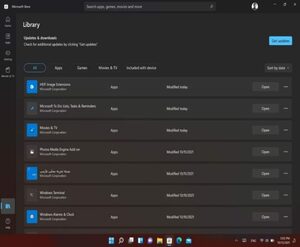
يتيح لك زر الحصول على التحديثات التحقق من التحديثات اليدوية لتطبيقات المتجر وتنزيلها هذا ليس
ضروريًا ، لأن التطبيقات يتم تحديثها تلقائيًا بشكل افتراضي بالطبع ، من إعدادات
التطبيق ، يمكنك تعطيل خيار التحديث التلقائي.
Microsoft Store
التغيير الأكثر أهمية في متجر Microsoft هو التغيير في سياسة Microsoft التي تتيح الآن لمطوري البرامج
والبائعين المستقلين بيع أي نوع من التطبيقات في المتجر وتحقيق 100٪ من عائدات مبيعاتهم
بالطبع ، هذا لا ينطبق على بيع الألعاب.
أضافت Microsoft ميزات أخرى إلى المتجر ستتم إضافتها في التحديثات المستقبلية على سبيل المثال ،
يتيح خيار المتجر المنبثق للمطورين تشغيل تطبيقاتهم من موقع الويب الخاص بهم لكن قم بتزويد المستخدم برابط إلى متجر Microsoft.
الميزة الأهم التي ينتظرها العديد من مستخدمي Windows وهي دعم Windows 11 لتطبيقات Android غير
متوفرة بعد في الإصدار الحالي من نظام التشغيل ، وكما وعدت Microsoft سيتم تمكينها في التحديثات المستقبلية
في الخطوة الأولى بعد تنشيط هذه الميزة سيتمكن المستخدمون من تثبيت تطبيقات Android وتشغيلها مباشرةً
من خلال Amazon App Store في Windows 11 في الخطوات التالية ، ستتم إضافة القدرة على التنزيل من المتاجر
الأخرى ، بما في ذلك Epic Games ، إلى Windows 11 وسيسعد العديد من مستخدمي Windows. تعد Microsoft
أيضًا بأن المتجر الجديد سيكون متاحًا لمستخدمي Windows 10 في غضون بضعة أشهر.
إعدادات Windows
يبرز تصميم Windows 11 في جزأين شريط مهام Windows والإعدادات ما عليك سوى مقارنة إعدادات Windows 11
بـ 10 لترى كيف كان التصميم السابق قذرًا وغير منطقي.
الآن يبدو أن فريق تصميم Windows قد اجتمع أخيرًا وتوصل إلى قرار عصف ذهني حول الإعدادات
التي يجب وضعها في أي فئة.
تمت إزالة قسم العرض ، الذي كان غبيًا وعامًا ، وتم نقل خياراته إلى الفئات ذات الصلة،
على سبيل المثال ، تم نقل خيار الرسوم المتحركة إلى قسم التأثيرات المرئية أو تم نقل خيار “تكبير كل شيء”
إلى قسم المكبر في إعدادات إمكانية الوصول.
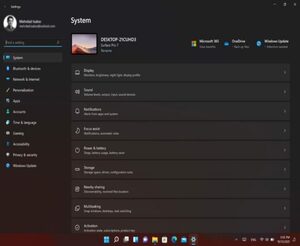
بالإضافة إلى العرض ، تمت إزالة إعدادات الهاتف والبحث ؛ لكن خيارات البحث التي كانت مرتبطة بأذونات الوصول والتي لا علاقة لها بالبحث،
قد تمت إضافتها الآن إلى قسم الخصوصية والأمان ذي الصلة بالإضافة إلى عمليات الحذف والتعديل ، تمت إضافة إعدادات الألعاب التي تتضمن خيارات مثل Xbox Gamingbar لاختصارات وحدة التحكم ،
و Capture لالتقاط الصور ومقاطع بيئة اللعبة ، و Game Mode لتعطيل تثبيت التحديثات و الإخطارات أثناء اللعب.
تغيير مهم آخر في قسم إعدادات Windows هو أن جميع الفئات العامة مثل النظام والشبكة ومظهر Windows تكون دائمًا مرئية ومتاحة على الجانب الأيسر من نافذة الإعدادات.
لا يهم الفئة التي أنت فيها الآن سترى دائمًا نظرة عامة على جميع الإعدادات العامة على الجانب الأيسر من Windows ولم تعد بحاجة للعودة إلى الصفحة الأولى للوصول إلى فئة أخرى.
الميزات التي تمت إزالتها من Windows 11
في Windows 11 تمت إزالة بعض ميزات وإمكانيات الإصدار السابق الذي اعتدنا عليه والتي يمكنك قراءة بعضها في هذه المقالة ؛ قد يؤدي نقص الميزات إلى ردع بعض مستخدمي Windows 10 عن التحديث.
في تجربتي مع Windows 11 كانت الميزة الأكثر إزعاجًا هي عدم القدرة على سحب الملف وإفلاته في الرمز المثبت في شريط المهام لفتحه.
على سبيل المثال ، إذا قمت بتحديد فئات من الملفات وتريد سحبها إلى البريد الإلكتروني عن طريق سحبها إلى أيقونة البريد الإلكتروني فلن تكون لديك هذه القدرة بعد الآن وسيتعين عليك فتح النافذتين وتجميعهما معًا.
حتى إذا كنت تستخدم أجهزة عرض متعددة ، فلن يتم عرض التاريخ والوقت إلا على شاشة العرض الرئيسية ،
وقد يكون هذا التناقض مزعجًا بعض الشيء لا يمكن نقل شريط المهام إلى يمين أو أعلى الشاشة
تمت إزالة القدرة على تغيير حجم شريط المهام وأيقوناته أيضًا.
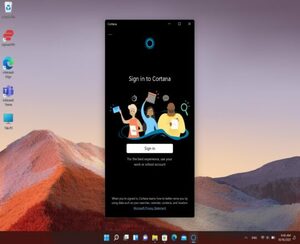
قد تعتقد أن Cortana Voice Assistant قد تمت إزالته أيضًا من Windows 11 لأننا لم نعد نتمكن من سماعه
عند تثبيت Windows وأيقونه ليس في شريط المهام.
لكن Cortana لا يزال في شكل تطبيق في Windows 11 وللدخول إليه ، يجب البحث عن اسمه ثم تسجيل الدخول
باستخدام حساب Microsoft لتنشيطه بعد تسجيل الدخول ، بقول “مرحبًا Cortana” سيكون Windows Voice Assistant نشطًا
وجاهزًا لتنفيذ أوامرك الصوتية.
التوقعات من Windows 11
لقد مرت ست سنوات على إصدار Windows 10 وبينما شهدت العديد من أنظمة التشغيل الأخرى في السوق إعادة تصميم
لواجهة المستخدم خلال هذا الوقت ، استقرت Microsoft على تصحيحات أمان صغيرة جدًا وتغييرات لتشق طريقها إلى Windows 11.
توقعنا أنه بعد كل هذه السنوات والضجيج الذي أحدثته Microsoft لنظام التشغيل Windows 11 سنواجه نظام تشغيل
متكامل تمامًا وخالٍ من العيوب يلبي جميع احتياجاتنا منذ البداية لكن Windows 11 ، مثل العديد من منتجات Microsoft ،
هو مشروع غير مكتمل ومتطور من المقرر أن يتحسن في التحديثات المستقبلية.
لمعرفة أن الإصدار الحالي من Windows 11 غير مكتمل ، ما عليك سوى ملاحظة أن القدرة على دعم تطبيقات Android
غير ممكّنة في هذا الإصدار من Windows ، وهذا قد يثني العديد من المستخدمين عن التحديث في الوقت الحالي في
التحديثات المستقبلية ، تعد Microsoft بتقديم القدرة على دعم تطبيقات Android ، أولاً مع Amazon Store ثم
مع الأنظمة الأساسية الأخرى لبيئة Windows.
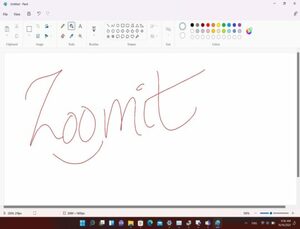
العديد من برامج Windows الافتراضية ، بما في ذلك Paint و Office ، متوافقة إلى حد ما مع تصميم Windows 11؛
لكن هذا التنسيق لا يزال يعمل ، ونتوقع رؤية تصميم أكثر تماسكًا وأحدث في الإصدارات المستقبلية من Windows Microsoft Edge ،
التي حلت الآن محل Internet Explorer بالكامل،
لا تزال موجودة في Windows 11 بنفس المظهر القديم لكن من المتوقع أن يتوفر في المستقبل بتصميم جديد.
في الماضي ، كانت فرق Microsoft المختلفة مسؤولة عن تصميم أجزاء من Windows وتطبيقاته دون تنسيق؛
ولكن يبدو الآن أن هذه الفرق قد اجتمعت أخيرًا وتحاول مواءمة التصميمات عبر واجهة المستخدم.
فقط هذا التنسيق سيستغرق وقتًا حتى يستقر ؛ حدث من شأنه بلا شك أن يزعج المستخدمين الذين نفد صبرهم.
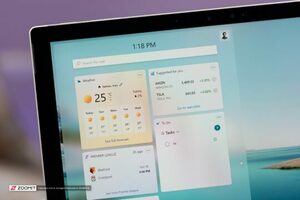
تجدر الإشارة إلى أن لدينا الإصدار الأول من Windows 11 وقد تظهر الأخطاء في زوايا بيئة Windows بعد فترة،
بعض هذه الأخطاء مدهشة وقد تكون موجودة هناك للحظة ثم تختفي.
على سبيل المثال:
- يتم أحيانًا حذف شريط البحث في نافذة البحث ثم يتم إرجاعه
- لا يمكن نقل نافذة تطبيق الدردشة في بيئة سطح المكتب،
- والعديد من الأخطاء الصغيرة والكبيرة الأخرى التي لن تكون ممتعة للمستخدمين المثاليين.
مما لا شك فيه أن Windows 11 سيكون أكثر اكتمالاً من الإصدار الأولي في السنوات القادمة، وسيتم حل العديد من مشاكله الحالية.
كانت تجربتي مع Windows 11 UI هي أن العودة إلى بيئة فتحة Windows 10،
وإن كانت تحتوي على عدد أقل من الأخطاء ، كانت صعبة ومترددة ولكن إذا لم تلفت انتباهك تغييرات Windows الجديدة،
فلا داعي للتسرع في التحديث ستدعم Microsoft نظام التشغيل Windows 10 حتى عام 2025 وستوفر تصحيحات أمان له لإبقاء المستخدمين سعداء بالإصدار الأقدم من Windows.
إذا كنت متحمسًا لتجربة Windows 11 وترغب في مرافقة هذا الإصدار الجديد من نظام التشغيل الشهير الخاص بك أثناء تطوره ، فلا توجد مشكلة إذا قمت بترقية Windows الآن والاستمتاع بتجربة Windows UI أكثر سلاسة ومنطقية وتفاعلية.